电脑关机慢,本教程教您怎样处理电脑关机慢
Windows 7,中文名称视窗7,是由微软公司(Microsoft)开发的操作系统,内核版本号为Windows NT 6.1。Windows 7可供家庭及商业工作环境:笔记本电脑 、平板电脑 、多媒体中心等使用。和同为NT6成员的Windows Vista一脉相承,Windows 7继承了包括Aero风格等多项功能,并且在此基础上增添了些许功能。
我们在入场工作中遇到的电脑问题有很多,比如电脑黑屏、电脑蓝屏、电脑死机等问题。但我们的解决方法就那几个。所以接下来我就要开始我的演讲,告诉你们解决电脑关机慢的方法。
造成电脑关机慢的原因有很多,例如电脑里的垃圾太多、电脑的灰尘太多等都是造成电脑关机慢的原因。但是不怕,你们有小编我呀。接下来小编就告诉你们怎么解决电脑关机慢的问题。
首先,点“开始”菜单,然后点击“所有程序里”的“附件”,再找到并点击“系统文件”。
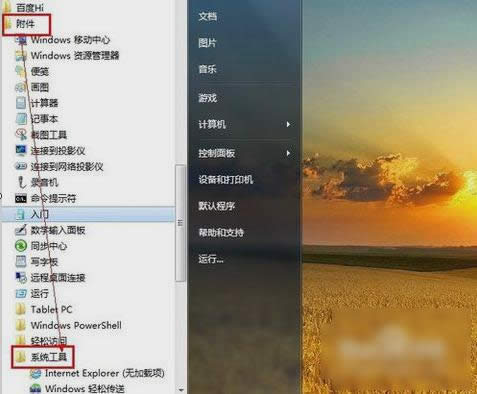
关机很慢载图1
再从“系统工具”里找到并点击“磁盘碎片整理程序”,打开后选中C盘,然后点击窗口底部的“分析磁盘”。
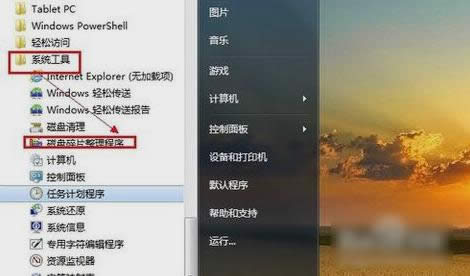
电脑关机载图2
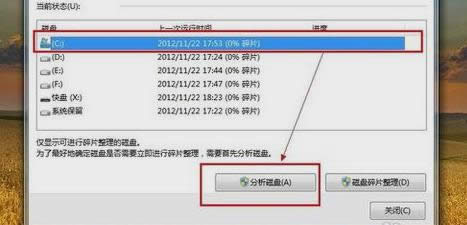
关机很慢载图3
接着,等待分析完成后,就点击“磁盘碎片整理”进行整理磁盘碎片,也可以直接点击“磁盘碎片整理”,无需分析磁盘碎片。

关机变慢载图4
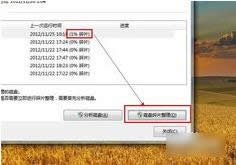
关机变慢载图5
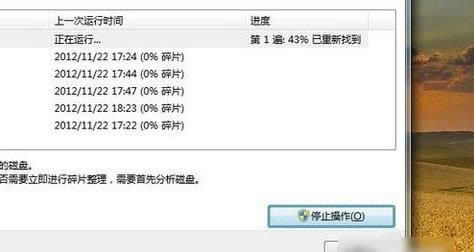
电脑关机载图6
对C盘进行了碎片整理之后。以同样的方式,可以对其他磁盘进行整理。
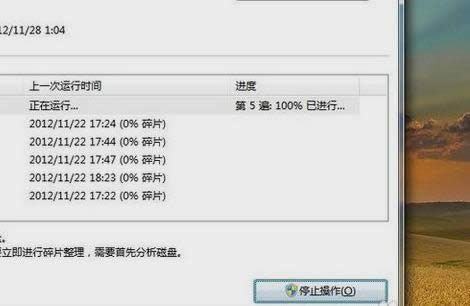
电脑关机慢载图7
然后打开360卫士,点击“电脑清理”,然后在界面中点击“一键清理”。
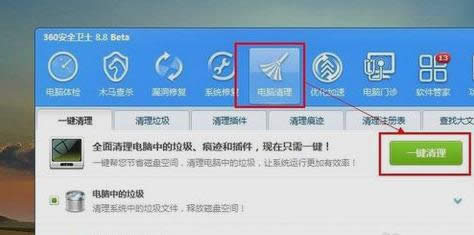
关机很慢载图8
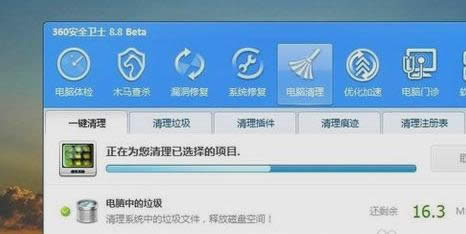
关机变慢载图9
最后点击“优化加速”,然后在界面中点“立即优化”,完成开机启动项的优化。
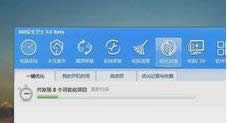
关机很慢载图10

关机很慢载图11
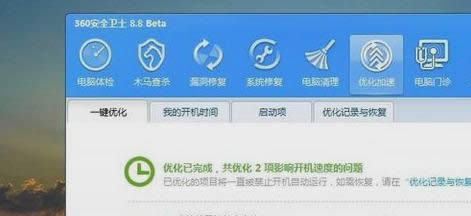
关机很慢载图12
那么以上就是小编解决电脑关机慢的方法啦~
Windows 7简化了许多设计,如快速最大化,窗口半屏显示,跳转列表(Jump List),系统故障快速修复等。Windows 7将会让搜索和使用信息更加简单,包括本地、网络和互联网搜索功能,直观的用户体验将更加高级,还会整合自动化应用程序提交和交叉程序数据透明性。
……